コマンドプロンプトとは:超入門コマンドプロンプト(3/4 ページ)
一番基本のコマンド:ファイルの一覧を取得するdirコマンド
CUIでは、操作対象のファイルやフォルダの名前、場所などを確認する作業が多くなる(コマンドの操作対象をパラメーターとして指定するため。間違えていると操作できない)。そこで、まずはファイル名やディレクトリ名を確認する方法を覚えよう。そのためには「dir」コマンドを使う。
また納品のためにファイルの一覧を作成するような場合にも、このdirコマンドを使うと簡単にファイル名のリストを取得できる。
引数なしで単に「dir」だけを実行すると、カレントフォルダにあるファイルやフォルダ名の一覧が、名前順(アルファベット順)に表示される。
非常に多くの情報が表示されているが、右端に表示されているのがファイルやフォルダ名である。
最初に「.」と「..」という行があるが、これはカレントフォルダと、その親フォルダ(詳細は次回解説)を表す情報である。
その次の行から、ファイルの更新日時とファイルサイズ、ファイル/フォルダ名が表示されている。フォルダ(ディレクトリ*1)の場合は「<DIR>」と表示される。
そして最後にファイルの合計サイズやドライブの空き領域サイズなどが表示されている。
*1 「ディレクトリ」と「フォルダ」の違いについて
コマンドプロンプトでは、ファイルを保存する場所を「ディレクトリ」と呼んでいるが、GUI環境(エクスプローラなど)では「フォルダ」と呼ぶことが多い。両者はほぼ同じように見えるが、実際にはフォルダの方がより広い概念を表している。
元々MS-DOSではファイルを保存する場所を「ディレクトリ(=ファイル名の一覧という意味)」と呼んでいたため、dirやchdir、mkdirのような、directoryという名前にちなんだコマンドが多く用意されている。
これに対してWindows OSのようなGUI環境では、実際にはディレクトリではないのに「モノ」を保存することできる機能があり(ファイル以外のものを入れることができる場所、ファイルシステム上のディレクトリとは1対1に対応しないことが多い)、それらを「フォルダ」と総称している。例えばWindowsの「ドキュメント」フォルダは、実際にはユーザーのホームディレクトリにあるDocumentsディレクトリやOneDrive上のDocumentsディレクトリ、パブリックドキュメントフォルダなどをすべて合わせたものになっている。
本記事では、特に断りのない限り、すべて「フォルダ」と呼ぶことにする。
パラメーターを付けて、dirコマンドの挙動を変更する
上の実行画面には、ファイルやフォルダ名以外の余計な情報も表示されていて、やや煩雑である。こんな場合はパラメーター(引数)を付けると、一覧表示させる対象を限定したり、dirコマンドの出力結果を変更したりできる。
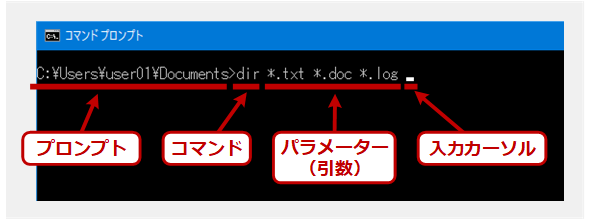 基本的なコマンドのフォーマット
基本的なコマンドのフォーマットプロンプトに続いてコマンド名を入力し、必要ならさらに空白で区切ってパラメーターを並べて入力する。そして最後に[Enter]キーを押すと実行される。入力できるコマンド長は最大で8191文字までである。
●dirで特定のファイル名や拡張子のファイルだけを表示させるには?
特定の名前や種類(拡張子)のファイルだけを表示させるには、対象のファイル名指定を追加して、「dir *.txt *.doc* *.log」のようにする(これは拡張子が「.txt」や「.doc」、「.log」のファイル一覧を表示させるコマンド。「*」はワイルドカード指定。次回解説予定)。
実行すると次のように結果が表示される。
●dirで表示される情報やフォーマットを変更するには?
このように、dirコマンドを使えばファイルやフォルダの情報を表示できるのだが、上の実行結果の通り、ドライブの情報や空き容量の情報など、余計な情報が多く表示されている。こららを除いて、ファイル名やフォルダ名の部分だけを一覧したいと思うかもしれない。コマンドの挙動を変えたい場合、コマンドにオプションを付けて実行する。
例えばdirでファイル/フォルダ名だけを表示させたければ、/bオプションを付けて「dir /b」のようにして実行する。結果は次のようになる。
dirには、/b以外にもさまざまなオプションがある。主なものは次の通り。
| オプション | 意味 |
|---|---|
| /b | ファイル名やフォルダ名だけを表示させる |
| /ad | フォルダ(ディレクトリ)だけを表示させる |
| /a-d | ファイルだけを表示させる |
| /a | 隠し属性やシステム属性のファイルも表示させる |
| /s | フォルダ階層を下へたどって、サブフォルダにある項目も全部表示する |
| /o | 名前の逆順に表示する(デフォルトでは名前の昇順にソートして表示) |
| /od | 更新時間順にソートして表示する |
| /p | 1ページずつ止めて表示する。スペースキーを押すと次ページを表示する |
| /w | ワイド表示。名前だけを、横並びで表示させる |
| /? | dirコマンドの使い方(ヘルプ)を表示させる |
| <パス名> | 指定したパス名の場所や、指定したパターン名に一致するものを列挙する。複数指定可能 |
| dirコマンドの主なオプション | |
これ以外のオプションについては、以下の記事も参照のこと。
このようにコマンドプロンプトでは、実行したいコマンドを最初に指定して、そのコマンドに与えるパラメーターを続けて指定していく(オプションはたいていの場合、どのような順番で並べてもよい)。したがってコマンドプロンプトを活用するには、
- どんなコマンドがあるか?
- そのコマンドにはどんなパラメーターを渡すのか?
をマスターする必要がある。
まあ実際には、よく使うコマンドとパラメーターのセットを幾つか覚えておくだけでもそれなりに使える。新しいコマンドや、新しいパラメーター指定などは、おいおい身に付けていけばいいのでご安心を。
Copyright© Digital Advantage Corp. All Rights Reserved.

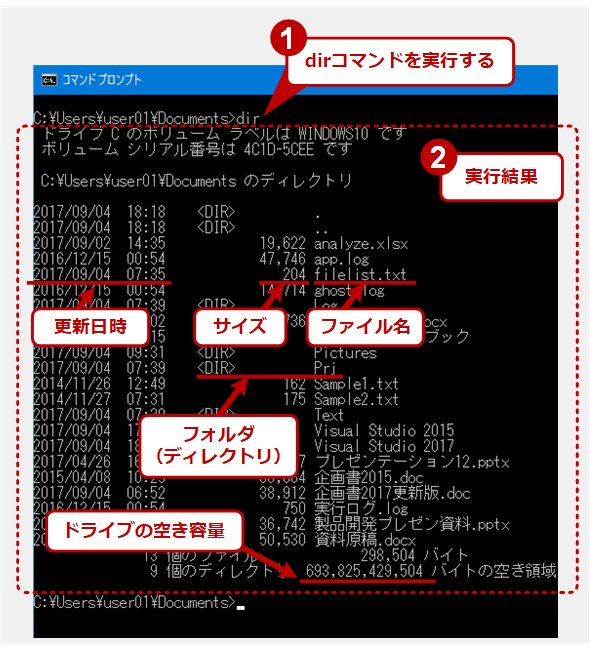 dirコマンドによるファイル名の一覧の表示
dirコマンドによるファイル名の一覧の表示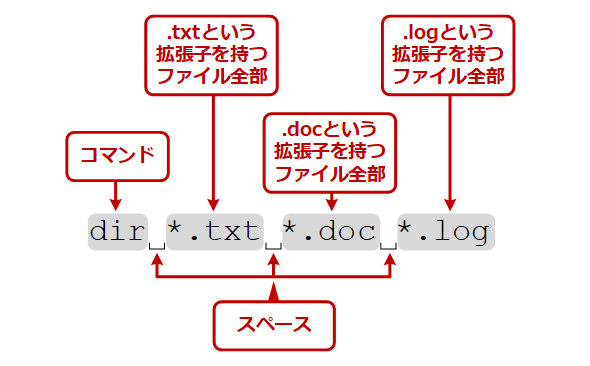 dirコマンドで表示対象のファイルやフォルダを指定する
dirコマンドで表示対象のファイルやフォルダを指定する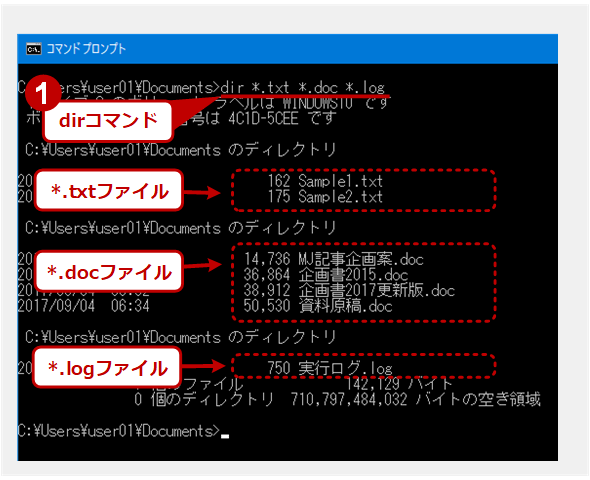 対象を限定したdirコマンドの実行結果例
対象を限定したdirコマンドの実行結果例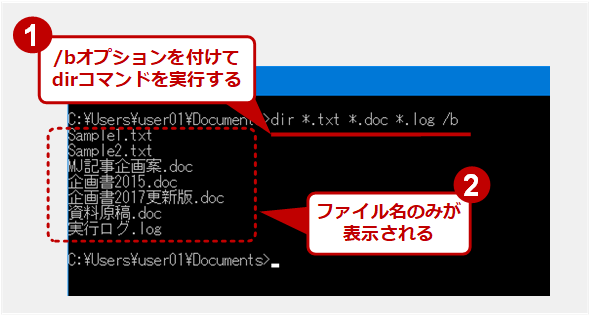 dir /bでファイル/フォルダ名のみを表示させる
dir /bでファイル/フォルダ名のみを表示させる 



